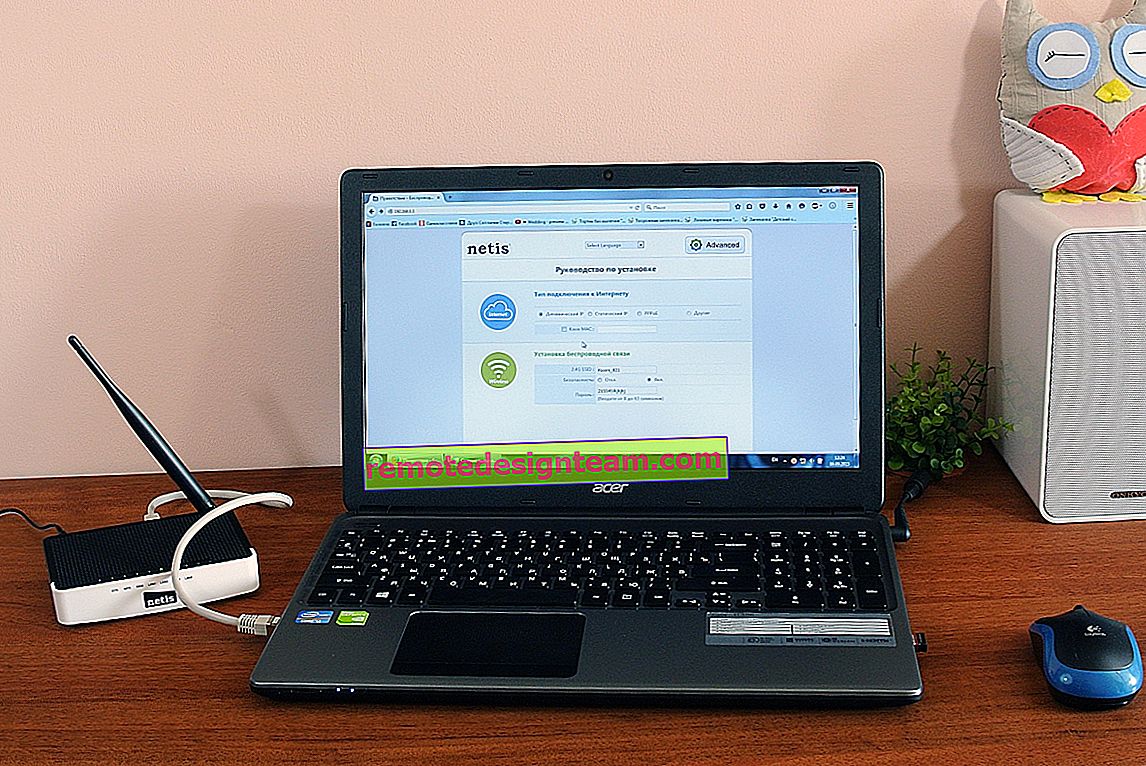Akıllı prizlerin yapılandırılması TP-Link HS110 ve HS100
TP-Link kısa süre önce yeni cihazları tanıttı. Akıllı soketler TP-Link HS110 ve HS100. Bu çıkışlar hakkında daha ayrıntılı olarak ayrı bir makale ekleyeceğim ve bugün onları kurup yapılandıracağız. HS100 veya HS110 soketlerinin zaten gurur duyan sahibi olduysanız, bu kılavuz kullanışlı olabilir. Ya da sadece ne tür cihazlar olduklarını, nasıl yapılandırıldıklarını ve çalıştıklarını görmekle ilgilenebilirsiniz. Cihazlar yeni ve sıradışı. Bu çıkışları birkaç gündür test ediyorum ve size söylemem ve göstermem gereken bir şey var.

TP-Link HS100 ve TP-Link HS110 neredeyse aynıdır. Yalnızca eski model (HS110) güç tüketimini izleyebilir. Tüm zaman ve gerçek zamanlı elektrik tüketim istatistikleri.
Cihazlar, elektrikli cihazların uzaktan kontrolü için tasarlanmıştır. Akıllı soketi normal bir sokete takıyoruz :) ve ona zaten bir tür elektrikli cihaz bağlıyoruz: bir ısıtıcı, bir lamba, bir fan, her neyse. Telefonunuzdaki Kasa uygulaması aracılığıyla bu elektrikli cihazı uzaktan kontrol edebilirsiniz (açıp kapatabilirsiniz). Ayrıca programda bir açma / kapama zamanlayıcısı ayarlayabilir ve elektrik tüketimi ile ilgili istatistikleri görüntüleyebilirsiniz (HS110 modeliniz varsa).
Bir diğer önemli nokta: bir akıllı prizi yalnızca evdeyken kontrol edemezsiniz. Soket yönlendiricinize takılıdır. Ve telefonunuzdan prize her yerden erişebilirsiniz. Önemli olan, telefonun internete sahip olmasıdır.
TP-Link HS110 ve TP-Link HS100'ü bağlama ve yapılandırma
Ayarlara gelince, ortaya çıktığı gibi, orada her şey basit. Hiçbir zaman akıllı prizler kurmadım, bu yüzden ne olduğunu hemen anlamadım. Adım adım talimatlar şeklinde yapacağım. Bu, onu daha rahat ve anlaşılır hale getirecektir.
1 Öncelikle akıllı telefonunuza veya tabletinize Kasa uygulamasını kurmanız gerekiyor. App Store ve Google Play'de iOS ve Android için mevcuttur. "Tp-link kasa" yazıp uygulamayı kurmanız yeterlidir. Bu uygulama sayesinde akıllı prizleri ve diğer cihazları TP-Link'ten kontrol edebilirsiniz.Kasa uygulamasının ilk kez başlatılmasından sonra sizden TP-Link hesabınızda oturum açmanızı veya yeni bir tane kaydetmenizi isteyecektir. "Atla" yı tıklayarak bu adımı atlayabilirsiniz. Ancak bu durumda, cihazları yalnızca ev Wi-Fi ağınıza (soketin bağlı olduğu) bağlıyken kontrol edebileceksiniz. Bu nedenle, cihazları her yerden yönetmek için "Hesap Oluştur" düğmesine tıklamanızı ve bulut hizmetine kaydolmanızı tavsiye ederim.
Sadece e-postanızı ve şifrenizi girmeniz yeterlidir. Ardından, belirtilen postaya gelecek bir mektupla kaydı onaylayın. Hemen uygulamaya giriş yapacaksınız.
2 Daha sonra akıllı soketi normal bir sokete takın. Dişli simgeli düğmeyi 5 saniye basılı tutun. Gösterge turuncu renkte yanıp sönmeye başlayacaktır.


Mağazamıza bir isim veriyoruz. Bir simgenin seçilmesi. Hatta bir fotoğraf çekebilir veya bir albümden seçim yapabilirsiniz. Ardından, Wi-Fi ağınızı seçmeniz ve soketin Wi-Fi ağınıza bağlanabilmesi için bunun için bir şifre belirlemeniz gerekir.

Biraz bekleriz ve her şey hazır. Çıkışınızı cihaz listesinde göreceksiniz.

Birden fazla priziniz varsa, bunları aynı şekilde sırayla ekleyin. Kurulumu tamamladıktan sonra, akıllı soket Wi-Fi ağını yayınlamayı durduracaktır.
TP-Link'ten akıllı fişleri kontrol etme
Tamamen Kasa uygulaması aracılığıyla kontrol edilir. Eklenen çıkışlar ile hemen ekranda bunları kontrol edebilir, etkinleştirebilir ve devre dışı bırakabilirsiniz.
Bir priz hakkında daha fazla bilgi için üzerine tıklamanız yeterlidir. Orada zaten bir program ayarlayabilir, bir zamanlayıcı ayarlayabilir, güç tüketimini izleyebilirsiniz (eğer bir TP-Link HS110'unuz varsa) vb.

Ayarlara girerek prizi kaldırabilir, simgesini, adını, saat dilimini değiştirebilir, MAC adresini, modelini ve ürün yazılımı sürümünü görebilirsiniz.

Kasa uygulamasındaki her öğeyi açıklamak için bir neden göremiyorum. Başvuru İngilizce olmasına rağmen orada her şey çok açık. Umarım TP-Link yakında Rusça bir uygulama yayınlar.
Ana fonksiyonlar:
- Uygulamanın kendisinde bir düğmeye basarak akıllı soketi açma ve kapatma
- Cihazı belirli bir süre sonra kapatacak bir zamanlayıcı ayarlamak.
- Çıkışa bağlı cihazı açmak ve kapatmak için programı ayarlama.
- Cihazın çalışmasını TP-Link akıllı prizinden planlayın.
- Elektrik tüketimi istatistiklerini görüntüleyin (yalnızca HS110).
Herkesin ayarları çözebileceğini düşünüyorum. Her şey adım adım ve anlaşılır. Bir şey varsa, yorumlarda soru bırakın, birlikte çözeceğiz.
Daha yararlı bilgiler
1 Çıkışın üzerindeki düğmeyi kullanarak gücü kapatabilirsiniz. Logonun yanındaki düğme. Üzerine tıkladıktan sonra, yalnızca Wi-Fi simgesi yanacaktır, bu, prizin ağa bağlı olduğu ve uygulama aracılığıyla uzaktan açabileceğiniz anlamına gelir. 2 HS110 ve HS100 soketlerindeki ayarların sıfırlanması, dişli simgeli küçük bir düğme ile yapılabilir. Çıkışı takın ve bu düğmeyi 10 saniye basılı tutun. Gösterge fabrika ayarlarına sıfırlamanın ne zaman gerçekleştiğini size söyleyecektir. 3 Wi-Fi Smart Plug'e güçlü bir cihaz bağlamak istiyorsanız, önce bağlı cihazın oluşturabileceği maksimum yükü ve TP-Link akıllı soketinin maksimum yükü ve gücü için teknik özellikleri incelemek iyi olacaktır. Her iki çıkış için bu göstergeler aynıdır:- Maksimum yük 16A
- Maksimum güç 3.68 kW